搜狗输入法键盘打字声音怎么设置 搜狗输入法打字音效怎么设置
更新时间:2024-03-25 14:46:12作者:yang
在使用搜狗输入法时,键盘打字声音是一个让人感到舒适和愉悦的体验,如果你想要调整键盘打字声音的设置,只需进入搜狗输入法的设置界面,找到声音效果选项,然后选择喜欢的音效样式即可。有些人喜欢清脆的声音,有些人则喜欢柔和的声音,搜狗输入法提供了多种选择,让用户可以根据个人喜好进行设置。无论是在工作还是娱乐时使用搜狗输入法,调整合适的键盘打字声音设置都能为你带来更好的打字体验。
具体步骤:
1.打开手机上的【搜狗输入法】。

2.点击【我的】。

3.点击右上角【齿轮】图标,即设置。
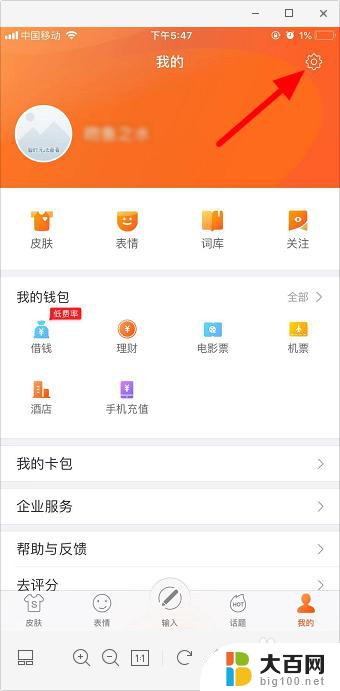
4.进入设置页后,点击【键盘设置】。
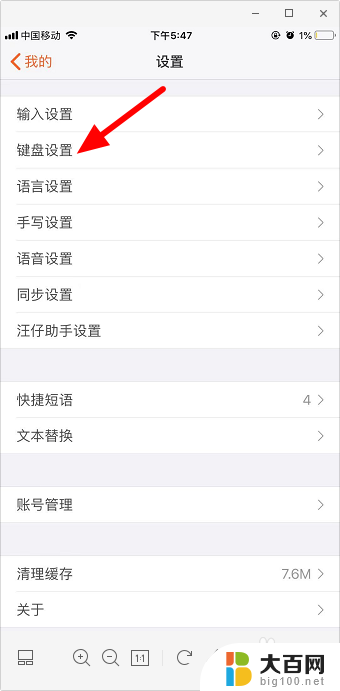
5.打开【按键音】即可成功开启打字音效,也可以点击【自定义按键音】。
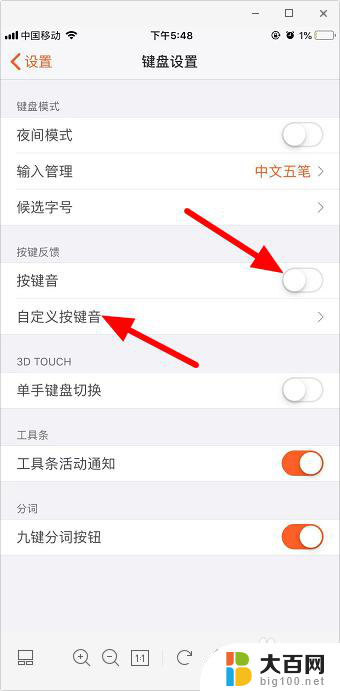
6.可以设置发送键、空格键的音效。

以上就是关于搜狗输入法键盘打字声音怎么设置的全部内容,如果有遇到相同情况的用户,可以按照小编的方法来解决。
搜狗输入法键盘打字声音怎么设置 搜狗输入法打字音效怎么设置相关教程
- 搜狗输入法字母错乱 搜狗输入法打字乱码怎么办
- 电脑搜狗怎么输入繁体字 电脑搜狗输入法怎样设置打繁体字
- 搜狗输入法可以五笔打字吗 电脑搜狗输入法五笔设置方法
- 搜狗怎么设置默认输入法 怎么在电脑上设置搜狗输入法为默认输入法
- 中文简体搜狗输入法怎么打不了字 搜狗输入法无法输入字怎么办
- 搜狗输入法怎么变成简体中文 搜狗拼音输入法输入繁体字后如何转换为简体字
- 搜狗输入法五笔怎么切换成拼音输入 搜狗五笔输入法混输模式设置方法
- 搜狗输入法遇到不认识的字怎么打 搜狗拼音怎样输入不常见的汉字
- 搜狗输入法拆字输入 搜狗输入法拆分输入的步骤
- 搜狗繁体字输入法怎么切换快捷键 如何设置搜狗输入法简繁切换的快捷键
- 苹果进windows系统 Mac 双系统如何使用 Option 键切换
- win开机不显示桌面 电脑开机后黑屏无法显示桌面解决方法
- windows nginx自动启动 Windows环境下Nginx开机自启动实现方法
- winds自动更新关闭 笔记本电脑关闭自动更新方法
- 怎样把windows更新关闭 笔记本电脑如何关闭自动更新
- windows怎么把软件删干净 如何在笔记本上彻底删除软件
电脑教程推荐